ubuntu 设置IP,设置网关方法分享
发布时间:2012-10-01 18:23:01 作者:佚名  我要评论
我要评论
本文系转载,介绍Ubuntu如何设置IP和网络来连接网络,如果主机操作系统就是Ubuntu,请直接参照下文进行设置
如果是在虚拟机中使用Ubuntu,那么设置之前请先参照我的上一遍文章虚拟机Net方式设置连接外网 中的网络设置部分,先设置好主机的网络,然后配置虚拟机Ubuntu的IP和网关
如果主机操作系统就是Ubuntu,请直接参照下文进行设置
内容如下:
1. 检验是否可以连通,就使用ping命令ping 网关
开始的时候总是现实unreachable
2. 设置IP
sudo ifconfig eth0 133.133.133.190 netmask 255.255.255.0
这样就算设置好了网卡eth0的IP地址和子网掩码
3. 设置网关 sudo route add default gw 133.133.133.40
4. ping 网关就可以ping通了
5. 设置DNS 修改/etc/resolv.conf,在其中加入
nameserver DNS的地址1
nameserver DNS的地址2
完成。
这样设置之后,下次开机时候似乎IP又会发生变化。
永久修改Ubuntu LINUX IP
一、使用命令设置ubuntu的ip地址
1. 设置IP sudo ifconfig eth0 203.171.239.155 netmask 255.255.255.224 这样就算设置好了网卡eth0的IP地址和子网掩码
2. 设置网关 sudo route add default gw 203.171.239.129
3. 设置DNS 修改/etc/resolv.conf,在其中加入 nameserver DNS的地址1 nameserver DNS的地址2 完成。 不过,这样设置之后,下次开机时候似乎IP又不存在了。
二、直接修改系统配置文件 ubuntu的网络配置文件是:/etc/network/interfaces 打开后里面可设置DHCP或手动设置静态ip。前面auto eth0,让网卡开机自动挂载.
1. 以DHCP方式配置网卡编辑文件,切换到/etc/network/interfaces: 指定如下命令,sudo vi /etc/network/interfaces
并用下面的行来替换有关eth0的行:
# The primary network interface - use DHCP to find our address
auto eth0 iface
eth0 inet dhcp
用下面的命令使网络设置生效: sudo /etc/init.d/networking restart
也可以在命令行下直接输入下面的命令来获取地址 sudo dhclient eth0
2. 为网卡配置静态IP地址编辑文件
/etc/network/interfaces: sudo vi /etc/network/interfaces
并用下面的行来替换有关eth0的行:
# The primary network interface
auto eth0
iface eth0 inet static
address 203.171.239.155
gateway 203.171.239.129
netmask 255.255.255.224
#network 203.171.239.128 #broadcast 192.168.3.159
将上面的ip地址等信息换成你自己就可以了.用下面的命令使网络设置生效: sudo /etc/init.d/networking restart
3. 设定第二个IP地址(虚拟IP地址) 编辑文件
/etc/network/interfaces: sudo vi /etc/network/interfaces
在该文件中添加如下的行:
auto eth0:1 iface eth0:1 inet static address 192.168.1.155 netmask 255.255.255.0 work x.x.x.x broadcast x.x.x.x gateway x.x.x.x 根据你的情况填上所有诸如address,netmask,network,broadcast和gateways等信息. 用下面的命令使网络设置生效: sudo /etc/init.d/networking restart
4. 设置主机名称(hostname) 使用下面的命令来查看当前主机的主机名称: sudo /bin/hostname 使用下面的命令来设置当前主机的主机名称: sudo /bin/hostname newname 系统启动时,它会从/etc/hostname来读取主机的名称. 5. 配置DNS 首先,你可以在/etc/hosts中加入一些主机名称和这些主机名称对应的IP地址,这是简单使用本机的静态查询. 要访问DNS 服务器来进行查询,需要设置/etc/resolv.conf文件. 假设DNS服务器的IP地址是203.171.230.6 resolv.conf文件的内容应为: search test.com nameserver 203.171.230.6 重启网络:/etc/init.d/networking restart
PS:根据上文方式,在虚拟机VMware中安装Ubuntu,虚拟机网络连接方式为Net,设置静态IP连接网络,我已经测试通过,直接修改resolv.con和interfaces的方式可以保证开机后设置的IP依然存在。
设置后不能连接网络,欢迎留言,共同讨论,呵呵!
如果主机操作系统就是Ubuntu,请直接参照下文进行设置
内容如下:
1. 检验是否可以连通,就使用ping命令ping 网关
开始的时候总是现实unreachable
2. 设置IP
sudo ifconfig eth0 133.133.133.190 netmask 255.255.255.0
这样就算设置好了网卡eth0的IP地址和子网掩码
3. 设置网关 sudo route add default gw 133.133.133.40
4. ping 网关就可以ping通了
5. 设置DNS 修改/etc/resolv.conf,在其中加入
nameserver DNS的地址1
nameserver DNS的地址2
完成。
这样设置之后,下次开机时候似乎IP又会发生变化。
永久修改Ubuntu LINUX IP
一、使用命令设置ubuntu的ip地址
1. 设置IP sudo ifconfig eth0 203.171.239.155 netmask 255.255.255.224 这样就算设置好了网卡eth0的IP地址和子网掩码
2. 设置网关 sudo route add default gw 203.171.239.129
3. 设置DNS 修改/etc/resolv.conf,在其中加入 nameserver DNS的地址1 nameserver DNS的地址2 完成。 不过,这样设置之后,下次开机时候似乎IP又不存在了。
二、直接修改系统配置文件 ubuntu的网络配置文件是:/etc/network/interfaces 打开后里面可设置DHCP或手动设置静态ip。前面auto eth0,让网卡开机自动挂载.
1. 以DHCP方式配置网卡编辑文件,切换到/etc/network/interfaces: 指定如下命令,sudo vi /etc/network/interfaces
并用下面的行来替换有关eth0的行:
# The primary network interface - use DHCP to find our address
auto eth0 iface
eth0 inet dhcp
用下面的命令使网络设置生效: sudo /etc/init.d/networking restart
也可以在命令行下直接输入下面的命令来获取地址 sudo dhclient eth0
2. 为网卡配置静态IP地址编辑文件
/etc/network/interfaces: sudo vi /etc/network/interfaces
并用下面的行来替换有关eth0的行:
# The primary network interface
auto eth0
iface eth0 inet static
address 203.171.239.155
gateway 203.171.239.129
netmask 255.255.255.224
#network 203.171.239.128 #broadcast 192.168.3.159
将上面的ip地址等信息换成你自己就可以了.用下面的命令使网络设置生效: sudo /etc/init.d/networking restart
3. 设定第二个IP地址(虚拟IP地址) 编辑文件
/etc/network/interfaces: sudo vi /etc/network/interfaces
在该文件中添加如下的行:
auto eth0:1 iface eth0:1 inet static address 192.168.1.155 netmask 255.255.255.0 work x.x.x.x broadcast x.x.x.x gateway x.x.x.x 根据你的情况填上所有诸如address,netmask,network,broadcast和gateways等信息. 用下面的命令使网络设置生效: sudo /etc/init.d/networking restart
4. 设置主机名称(hostname) 使用下面的命令来查看当前主机的主机名称: sudo /bin/hostname 使用下面的命令来设置当前主机的主机名称: sudo /bin/hostname newname 系统启动时,它会从/etc/hostname来读取主机的名称. 5. 配置DNS 首先,你可以在/etc/hosts中加入一些主机名称和这些主机名称对应的IP地址,这是简单使用本机的静态查询. 要访问DNS 服务器来进行查询,需要设置/etc/resolv.conf文件. 假设DNS服务器的IP地址是203.171.230.6 resolv.conf文件的内容应为: search test.com nameserver 203.171.230.6 重启网络:/etc/init.d/networking restart
PS:根据上文方式,在虚拟机VMware中安装Ubuntu,虚拟机网络连接方式为Net,设置静态IP连接网络,我已经测试通过,直接修改resolv.con和interfaces的方式可以保证开机后设置的IP依然存在。
设置后不能连接网络,欢迎留言,共同讨论,呵呵!
相关文章
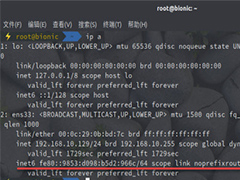 如何在Ubuntu系统中禁用ipv6呢,本文中将会介绍两种操作方法,感兴趣的朋友可以阅读本文进行参考2019-06-28
如何在Ubuntu系统中禁用ipv6呢,本文中将会介绍两种操作方法,感兴趣的朋友可以阅读本文进行参考2019-06-28 ubuntu18.04怎么设置dhcp固定ip地址?ubuntu18.04系统中想要设置固定ip地址,该怎么弄设置呢?下面我们就来看看详细的教程,需要的朋友可以参考下2019-03-05
ubuntu18.04怎么设置dhcp固定ip地址?ubuntu18.04系统中想要设置固定ip地址,该怎么弄设置呢?下面我们就来看看详细的教程,需要的朋友可以参考下2019-03-05
ubuntu16.04怎么手动设置ip? ubuntu16设置静态ip的教程
ubuntu16.04怎么手动设置ip?ubuntu16.04系统想要设置固定的ip地址,该怎么设置呢?下面我们就来看看ubuntu16设置静态ip的教程,需要的朋友可以参考下2018-05-08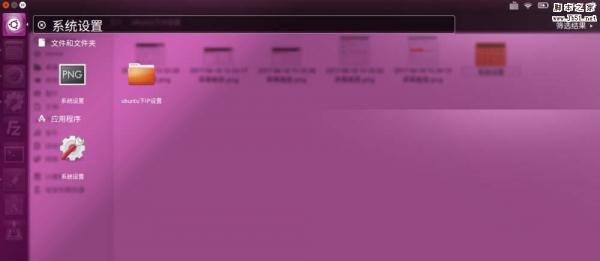 Ubuntu系统中怎么设置IP地址?Ubuntu系统中想要将以前设置的ip地址给换了,该怎么换呢?下面我们就来看看详细的教程,很简单,需要的朋友可以参考下2017-06-19
Ubuntu系统中怎么设置IP地址?Ubuntu系统中想要将以前设置的ip地址给换了,该怎么换呢?下面我们就来看看详细的教程,很简单,需要的朋友可以参考下2017-06-19- Ubuntu14.04怎么分配固定IP?由器每重启一次,IP都会改变,那么实验室的路由器一天要断电好几次,那么每次我都要查看我的IP是多少,真是麻烦,下面分享Ubuntu14.04配置固定2015-01-18
- 这篇文章主要为大家介绍了在ubuntu12.04配置静态IP及设置DNS的方法,不会的朋友可以参考一下,本文简单易懂,利于学习2014-10-27
- 这篇文章主要介绍了ubuntu13.04设置静态ip的方法,需要的朋友可以参考下2014-04-02
- 虚拟机里设置上网方式为NAT最方便,因为无需手动设置即可上网,但是NAT的上网方式默认是DHCP动态分配IP的,这意味着你每次重启虚拟机都有不一样的IP地址,这对一般用户没任2014-03-20
- 这篇文章主要来介绍Ubuntu 12.04 网络配置及Ubuntu静态IP 上网配置的方法详解,有需要学习了解的同学可进入参考2013-09-17
- 本文详细和你介绍如何在Ubuntu里怎样设置静态IP,需要的朋友可以参考一下2020-02-15


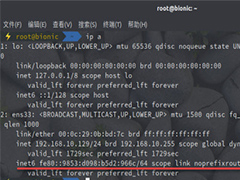


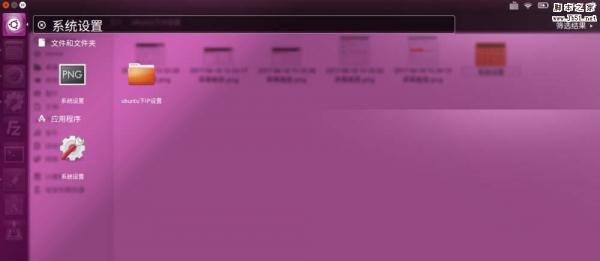
最新评论